如何在 SISTRIX 工具箱中创建和配置报告
已发表: 2022-04-17- 如何创建新报告
- 如何个性化报告
- 创建自己的设计模板
- 如何使用报告模板
- 报表归档功能
- 结论
如何创建新报告
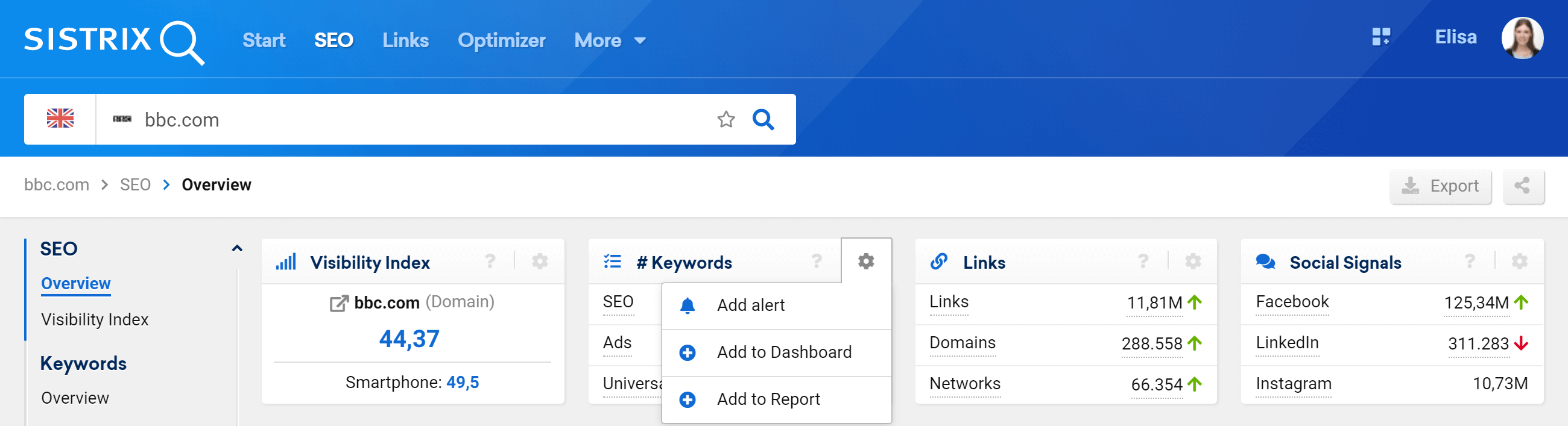
要将 SISTRIX 工具箱中的元素添加到报告中,您可以首先在搜索栏中输入域以访问概览页面1 。
几乎工具箱中的每个元素都可以通过单击在您要添加的框的右上角: 2 。 然后只需单击“添加到报告” 3 。
您可以选择将每个元素放入您已经生成的报告中,也可以创建一个新的报告,该报告将自动称为“我的报告”。
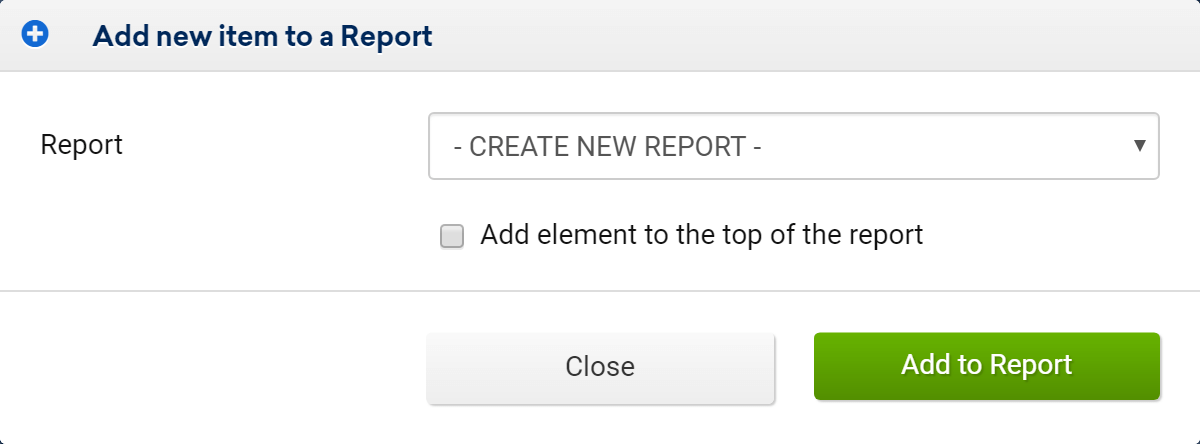
将您需要的所有框添加到报告中后,单击屏幕右上角您帐户主菜单附近的图标,然后选择“报告”。
您现在位于概览页面,其中列出了您的所有报告。
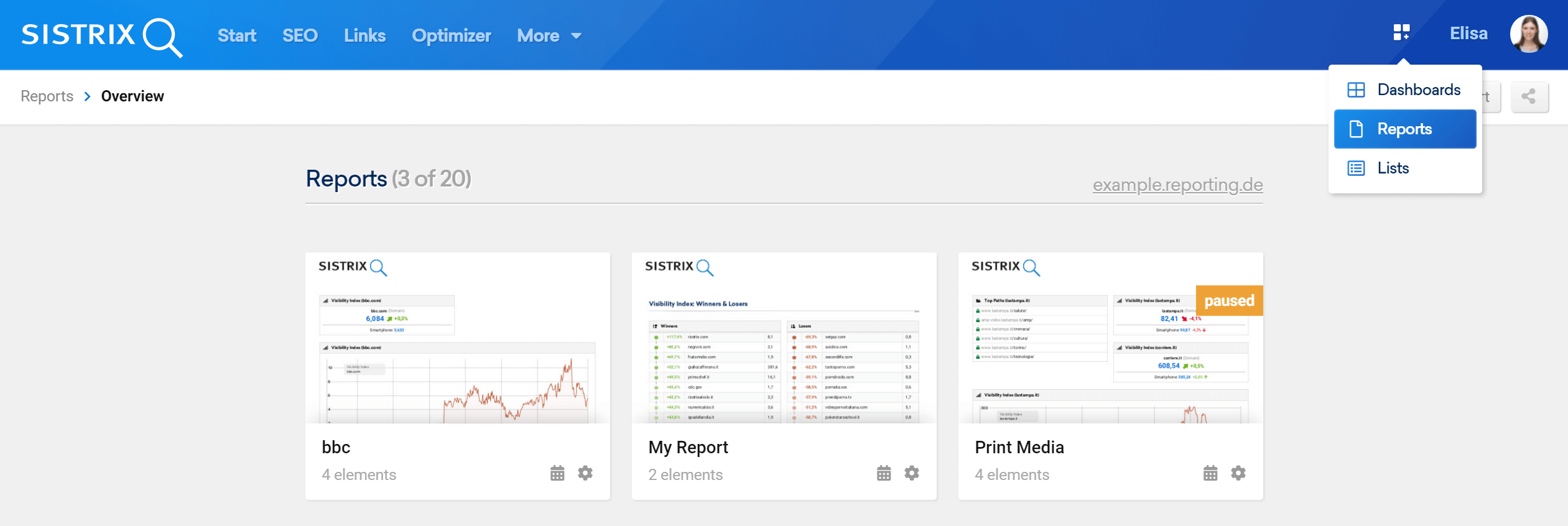
SISTRIX 工具箱为您提供10 个报告槽,您可以按照自己的方式使用和自定义。
此外,如果您订阅优化器模块,您将获得尽可能多的额外报告,因为您有可能的项目。 这意味着您已经拥有总共 15 个报告,只需订阅 SISTRIX Optimizer 的基本版本。
如何个性化报告
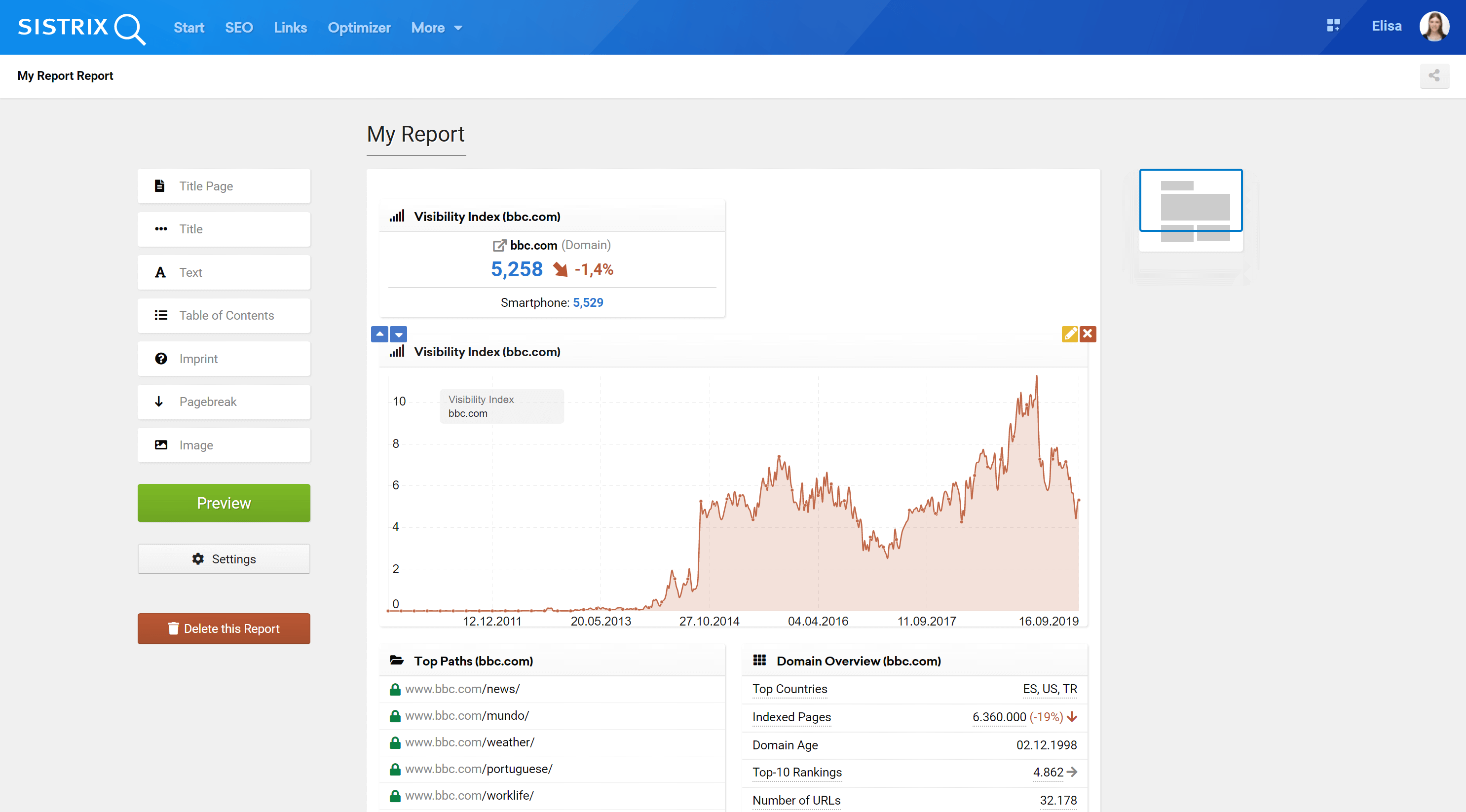
是时候打开并个性化您创建的报告了。 该界面将按添加顺序显示您添加的所有元素。 您可以通过单击每个框4左上角的箭头来简单地移动它们,或者用鼠标将框拖到您想要的位置。 您还可以通过单击黄色铅笔修改每个框的选项,或将其删除5 。
每个报告最多可以有25 个数据元素,其中图像也算作数据元素,以及您需要的任意数量的文本框。 每个框中的数据将自动更新。
更改标题也很容易:只需单击它并输入您喜欢的名称。 此外,借助左侧的菜单,您将能够进一步个性化您的报告。
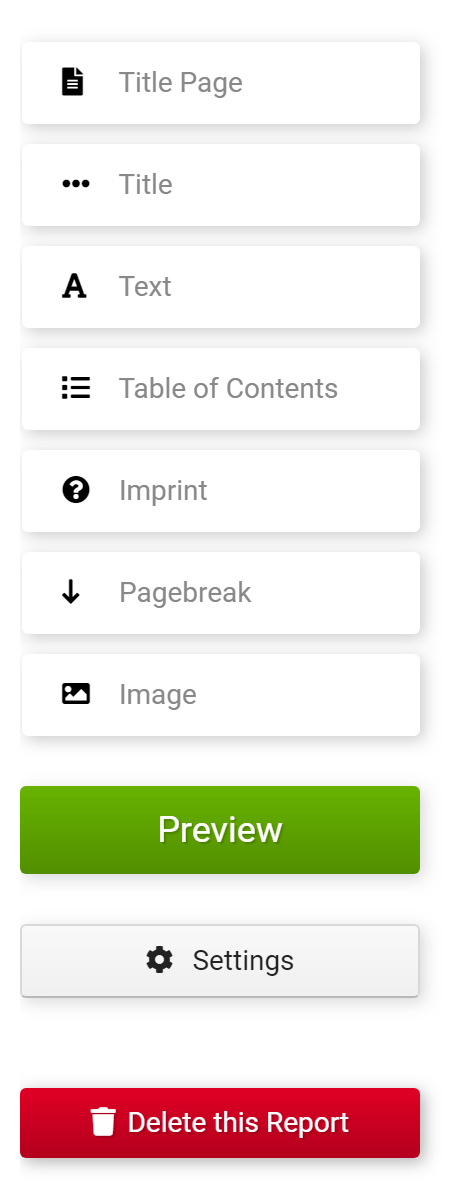
- 标题页:为报告添加标题页,使用您指定的标题和当前日期。
- 标题:为报告添加标题,该标题也将显示在目录中。
- 文本:添加一个文本字段。
- 目录:从报告的框以及标题字段中自动创建目录。
- 印记:在报告末尾添加印记。
- Pagebreak :在当前页面添加一个换行符并开始一个新页面。
- 图像:向报告中添加图像。
- 预览:将报告保存为包含当前数据的 PDF 文件。
- 设置:报告的整体设置。
报告的一个重要功能是能够将它们以 PDF 格式发送到您选择的电子邮件地址:在设置中,您只需添加电子邮件地址并选择报告的发送频率(每天、每周或每月)。
创建报告的人将始终在收件人列表中,并且不能被删除。
要使用此功能,您只需点击“设置”,然后点击“频率” 9 。 以下是对不同设置的快速说明:
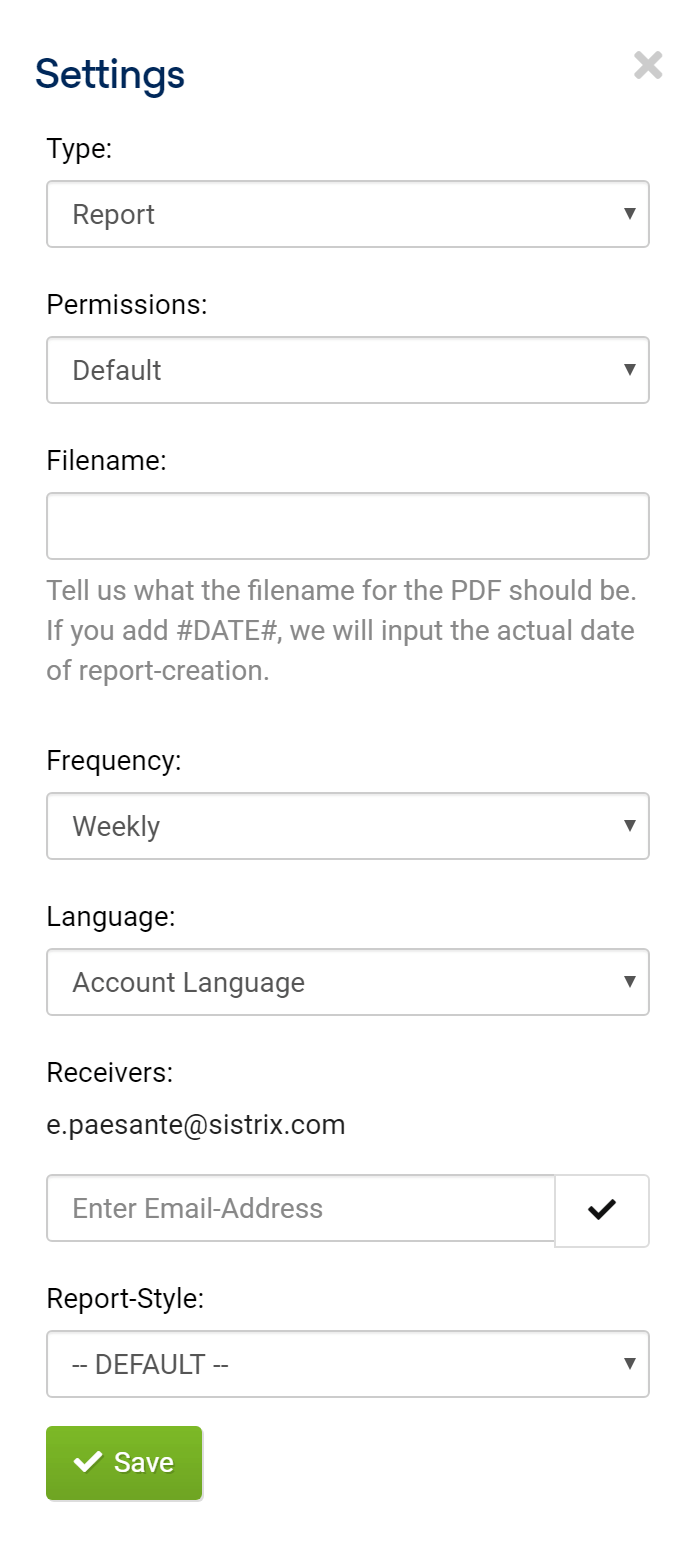
- 6将报告更改为模板
- 7允许其他配置文件编辑报告
- 8定义PDF文件的名称
- 9定义报告的发送频率
- 10更改框标题的语言
- 11更改模板设计
最后,您可以使用以下格式来个性化您的文本框:
[b]Text[/b] - 将文本格式化为粗体。
[u]Text[/u] - 给文本加下划线。
[i]Text[/i] - 将文本格式化为斜体。
您可以随时通过单击设置下方的红色按钮来删除报告。
创建自己的设计模板
当我们谈到报告时,每家公司都有不同的需求:这就是为什么 SISTRIX 允许您创建自己的设计模板以用作报告的基础。
要创建新模板(或选择您已经创建的模板),请转到报告概览页面的下部。

例如,您可以通过更改框和图表的颜色和边框来创建反映您的公司设计的模板。
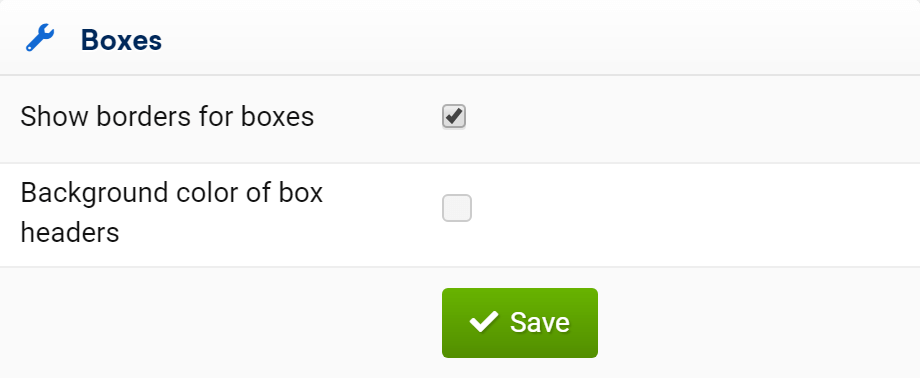
要更改颜色,只需单击指定的颜色字段。 在那里,您可以输入适合您网站的十六进制数字(例如:#F3F3F3 表示浅灰色)。
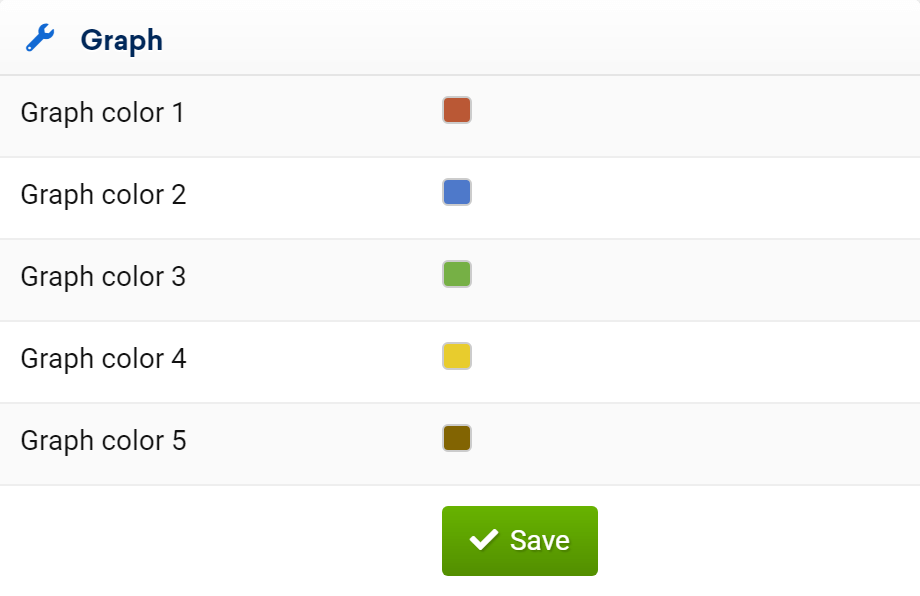
此外,您可以将自己的徽标添加到您发送的报告中:用自定义徽标替换默认的 SISTRIX 徽标,选择徽标对齐方式,报告将完全显示在您自己的设计中。 徽标可以保存为所有常见格式,例如 JPG、GIF 或 PNG。
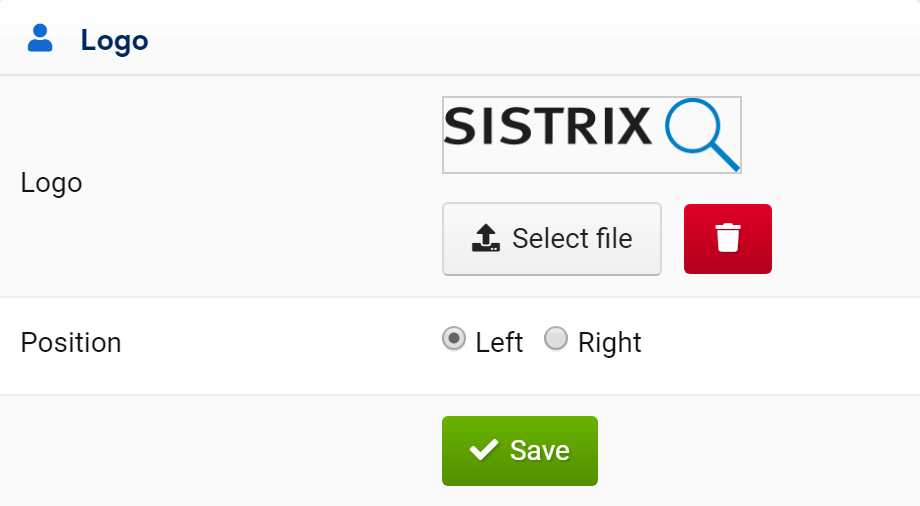
您还可以为报告配置个人页脚,该页脚将显示在所有页面上。
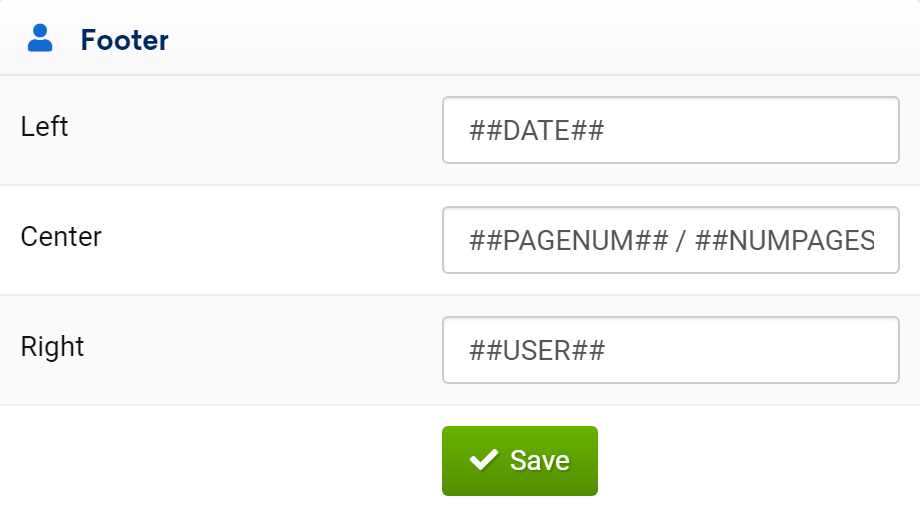
在这里,您可以使用自由文本或以下占位符之一:
- ##DATE## – 报告的当前日期
- ##PAGENUM## – 当前页码
- ##NUMPAGES## – 报告的总页数
- ##USER## – 帐户的电子邮件地址

最后,您可以手工制作将附加报告的电子邮件的主题行和文本,以使它们更适合您的需求。
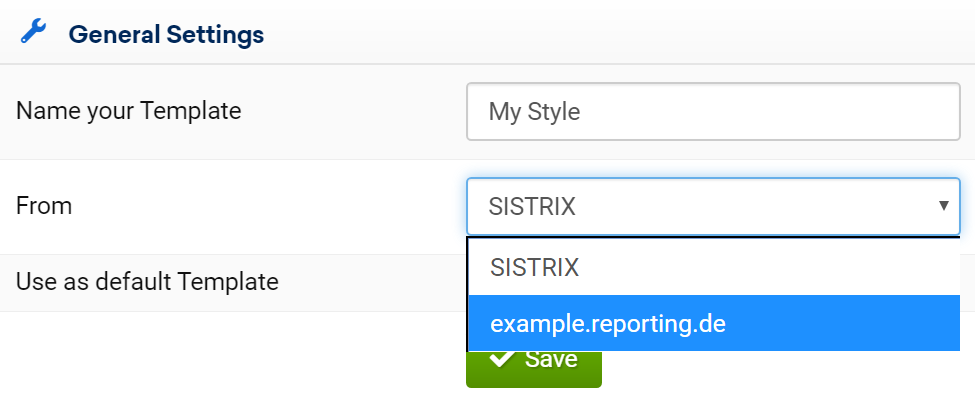
如何使用报告模板
如果您想复制一份报告或使用您为不同域放在一个报告中的相同数据框,报告模板是您的朋友。
在报告设置中选择条目“Type > Report-Template”可以将其保存为 Report-Template 。 完成此操作后,您可以将其用作创建新报告的基础。
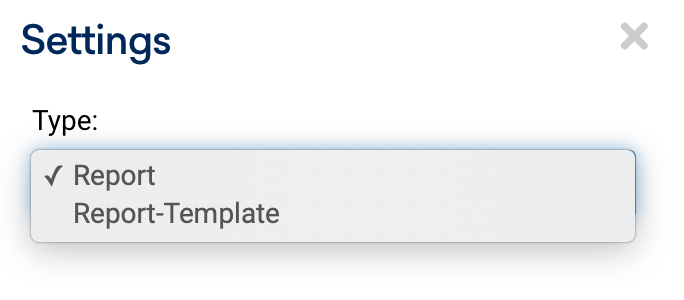
该模板将保存在总览部分的报告列表下方。 您最多可以创建5 个模板。
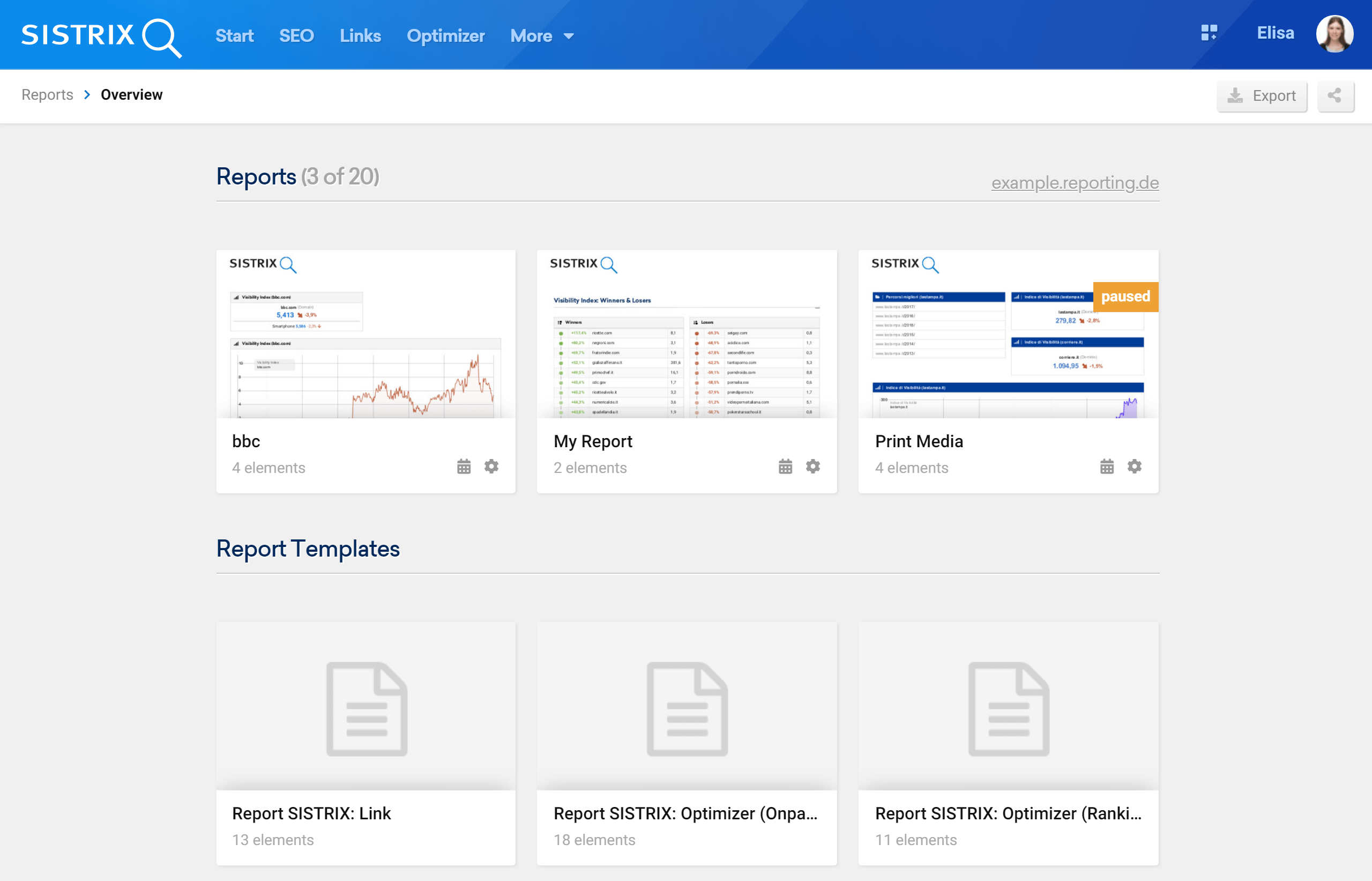
报表归档功能
将所有当前和以前的报告放在一个中央位置可以节省大量时间:您或您的客户可以在需要时随时访问所有报告。
要归档报告,您只需使用工具箱中的每日、每周或每月自动报告功能。 每次通过我们的系统发送报告时,我们都会自动在存档中保存一份副本。
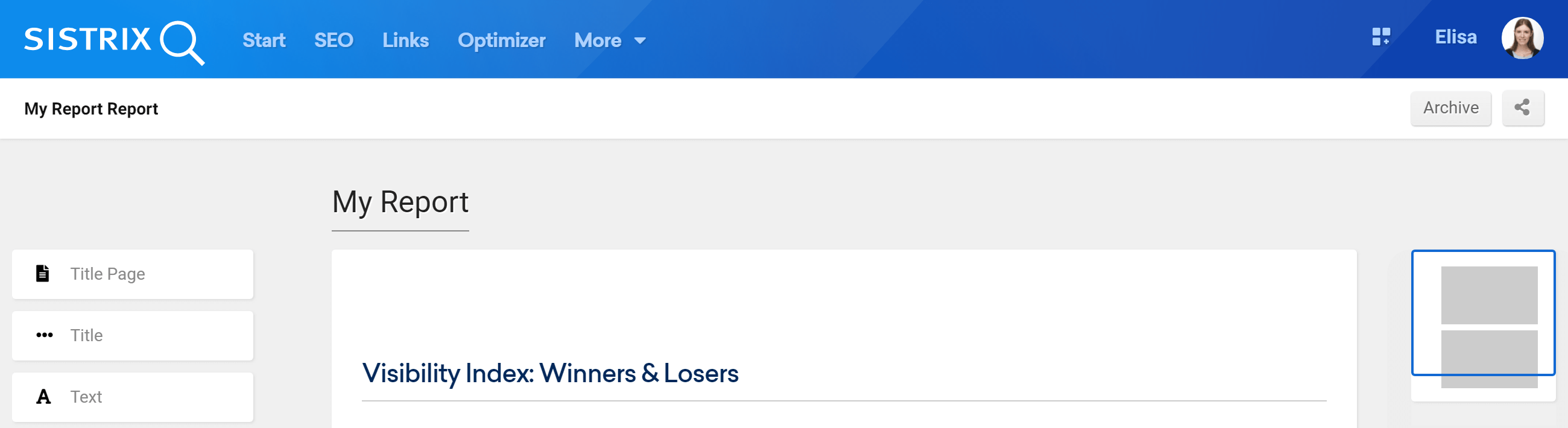
在报告的右上角,您会看到“存档”选项12 。 单击它以打开该特定报告的存档部分。 您将立即看到所有旧报告,以及它们的发送日期。 单击您要访问的版本,它将以 PDF 格式下载。
结论
报告允许您分析、控制和显示您的 SEO 措施在特定时间段内的发展情况,所有这些都借助可靠的数据。
SISTRIX Toolbox 的任何订阅级别都可以让您创建多达10 个不同的报告,并根据您的个人或公司设计对其进行自定义,甚至添加您自己的徽标。
通过将您的首选项添加为模板并选择您希望工具箱自动向您的客户发送报告的时间来节省时间。
通过我们的系统发送的每份报告也将保存在存档中,让您能够在需要时访问更旧的报告。
